Um die Lizenzinformationen zu sehen, klicken Sie bitte den gewünschten Inhalt an.
Name:
Word Einstieg
25.06.2020
Office 365 - Word

Symbolleiste für den Schnellzugriff.
Hier sind Funktionen, wie das Speichern hinterlegt, die sie häufig benötigen.
Auf diese Funktionen möchten Sie einen schnellen Zugriff haben.
Diese Symbole (Piktogramme) nennt man Icons.
Hier sind Funktionen, wie das Speichern hinterlegt, die sie häufig benötigen.
Auf diese Funktionen möchten Sie einen schnellen Zugriff haben.
Diese Symbole (Piktogramme) nennt man Icons.


1
Finden Sie zu den folgenden Icons die jeweilige Funktion heraus.
Gehen sie mit der Maus einfach an die Stelle, an der das Incon ist. Da erscheint ein Erklärung. Sie müssen keine Maustaste drücken, damit führen Sie diese Funktion aus.
Gehen sie mit der Maus einfach an die Stelle, an der das Incon ist. Da erscheint ein Erklärung. Sie müssen keine Maustaste drücken, damit führen Sie diese Funktion aus.




Diese Symbolleiste können Sie Ihren Bedürfnissen anpassen.
Klicken Sie auf das Icon um die gewünschte Funktion zusätlich einzustellen.
Klicken Sie auf das Icon um die gewünschte Funktion zusätlich einzustellen.

Nehmen Sie sich die Zeit die unterschiedlichen Bereiche genauer zu untersuchen.
Öffnen Sie ein leeres Dokument und testen Sie die unterschiedlichen Möglichkeiten der Bearbeitung/ Formatierung.
Öffnen Sie ein leeres Dokument und testen Sie die unterschiedlichen Möglichkeiten der Bearbeitung/ Formatierung.
2
Sehen Sie sich das Erklärvideo an und beantworten die eingeblendeten Fragen.
Es sind meist mehr als eine Antwort richtig.
Es sind meist mehr als eine Antwort richtig.

Angaben zu den Urhebern und Lizenzbedingungen der einzelnen Bestandteile dieses Dokuments finden Sie unter
https://www.tutory.de/entdecken/dokument/word-einstieg
https://www.tutory.de/entdecken/dokument/word-einstieg
Name:
Word Einstieg
25.06.2020
Das Menüband.
Hier finden Sie Informationen, Formatierungsmöglichkeiten und auch Hilfen zur Fomatierung.
In der oberen Reihe befinden sich die Reiter (Beschreibungen) für die einzelnen Registerkarten.
Hier finden Sie Informationen, Formatierungsmöglichkeiten und auch Hilfen zur Fomatierung.
In der oberen Reihe befinden sich die Reiter (Beschreibungen) für die einzelnen Registerkarten.

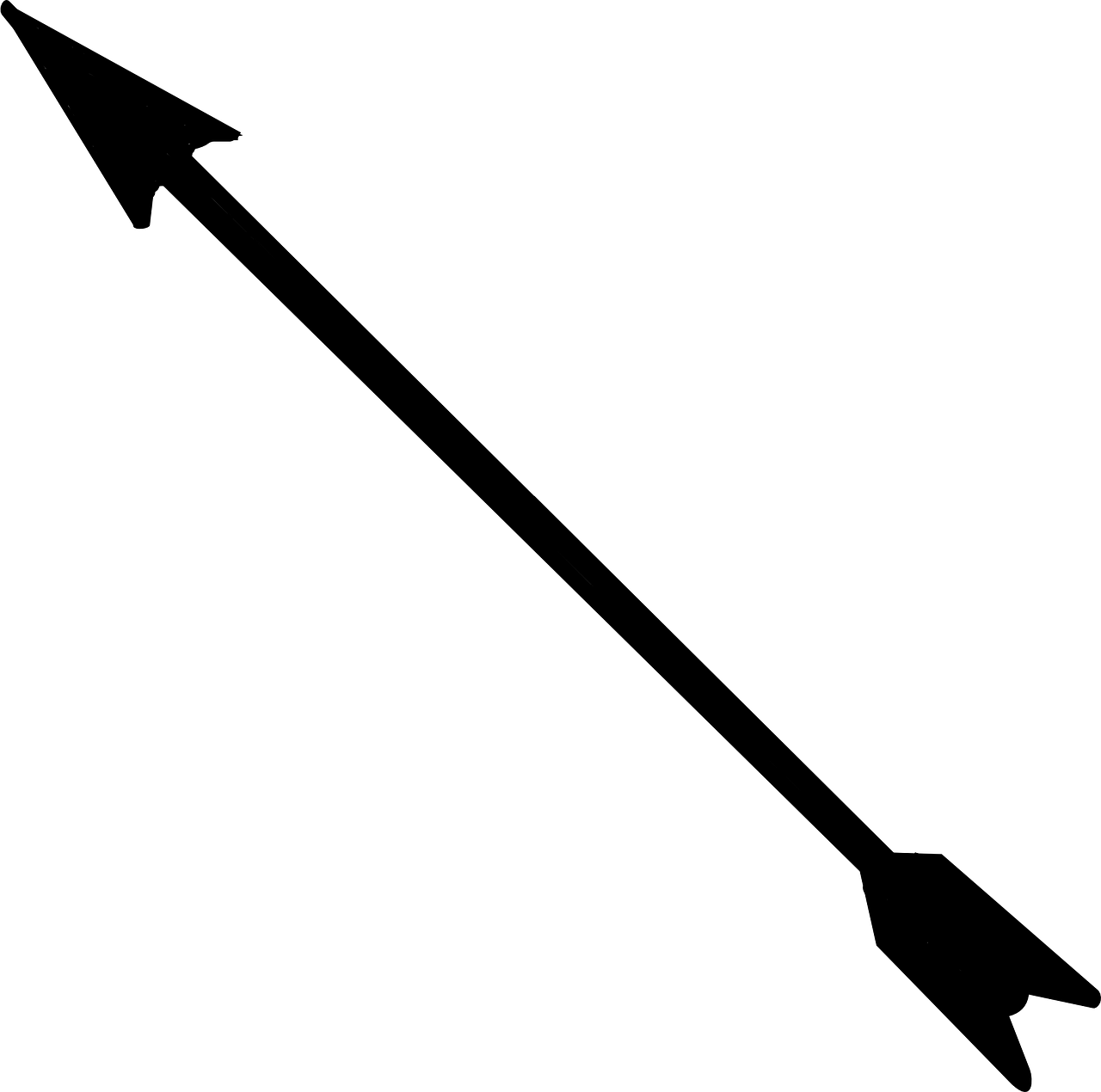
3
Registerkarte Datei
Nennen und beschreiben Sie mindestens fünf Bereiche, die Sie hier bearbeiten können.
Nennen und beschreiben Sie mindestens fünf Bereiche, die Sie hier bearbeiten können.


Angaben zu den Urhebern und Lizenzbedingungen der einzelnen Bestandteile dieses Dokuments finden Sie unter
https://www.tutory.de/entdecken/dokument/word-einstieg
https://www.tutory.de/entdecken/dokument/word-einstieg
Name:
Word Einstieg
25.06.2020
Reiter Start

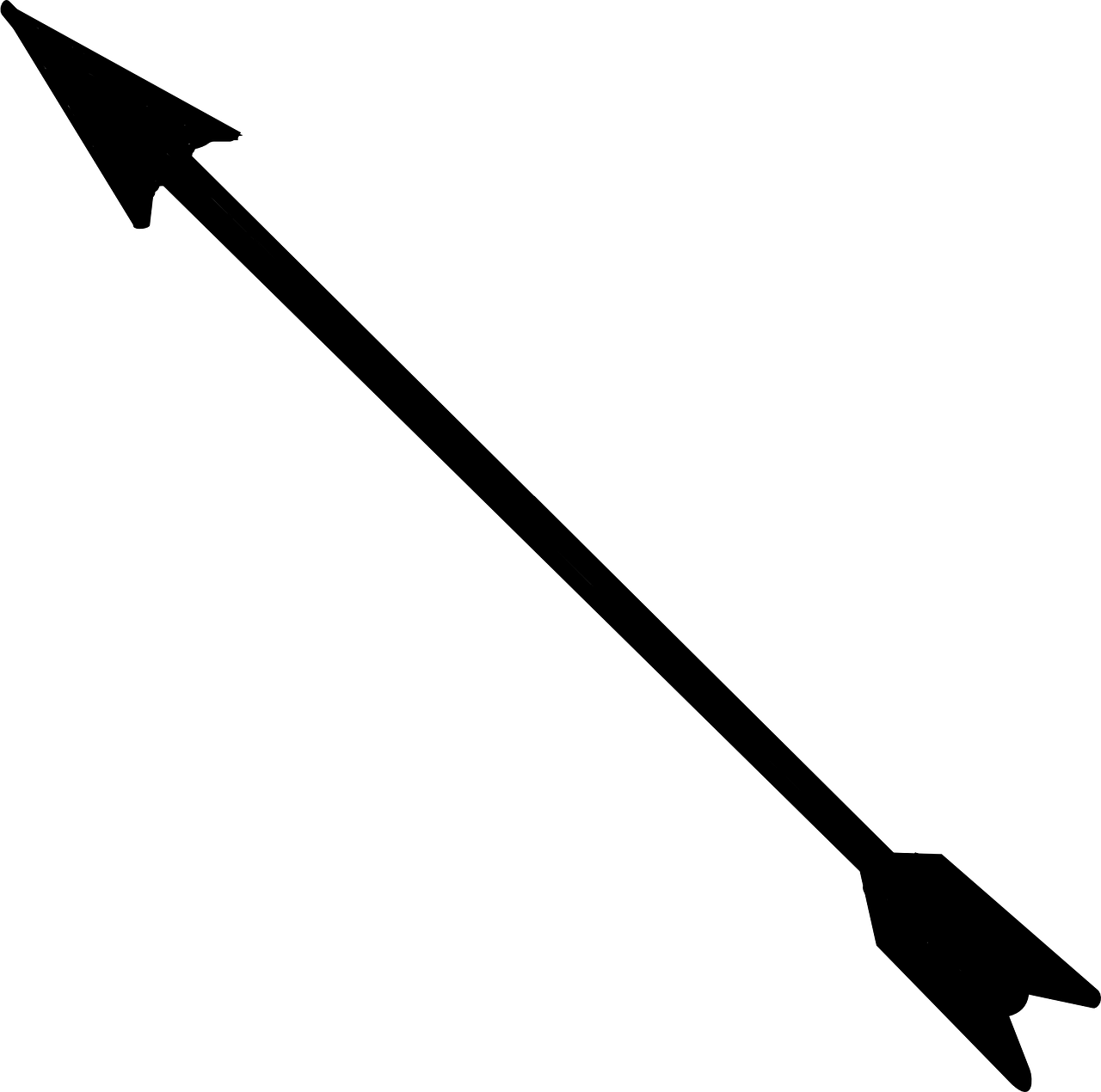
4
Suchen Sie unter dem Reiter Start die unten aufgeführten Icons.
Als Lösungshilfe können Sie mit Ihrer Maus auf das Symboy zeigen (nicht anklicken!), dann erscheint eine Erklärung.
Als Lösungshilfe können Sie mit Ihrer Maus auf das Symboy zeigen (nicht anklicken!), dann erscheint eine Erklärung.

Icon | Beschreibung |
|---|---|
| |
| |
| |
| |
| |
| |
| |
| |
| |
| |
| |




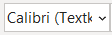







5
Probieren Sie alle Icons in Word einmal aus. Schreiben Sie sich hier für einen keinen Text.
Angaben zu den Urhebern und Lizenzbedingungen der einzelnen Bestandteile dieses Dokuments finden Sie unter
https://www.tutory.de/entdecken/dokument/word-einstieg
https://www.tutory.de/entdecken/dokument/word-einstieg
Name:
Word Einstieg
25.06.2020
6
Suchen Sie sich weiter Icons zum Probieren aus.
Fertigen Sie eine kurze Skizze an.
Schreiben Sie ein Kurze Beschreibung zu den gewählten Icons.
Fertigen Sie eine kurze Skizze an.
Schreiben Sie ein Kurze Beschreibung zu den gewählten Icons.

Icon | Beschreibung |
|---|---|
| |
| |
| |
| |
| |
| |
| |
| |
| |
| |
| |
| |
| |
| |
Angaben zu den Urhebern und Lizenzbedingungen der einzelnen Bestandteile dieses Dokuments finden Sie unter
https://www.tutory.de/entdecken/dokument/word-einstieg
https://www.tutory.de/entdecken/dokument/word-einstieg
Name:
Word Einstieg
25.06.2020
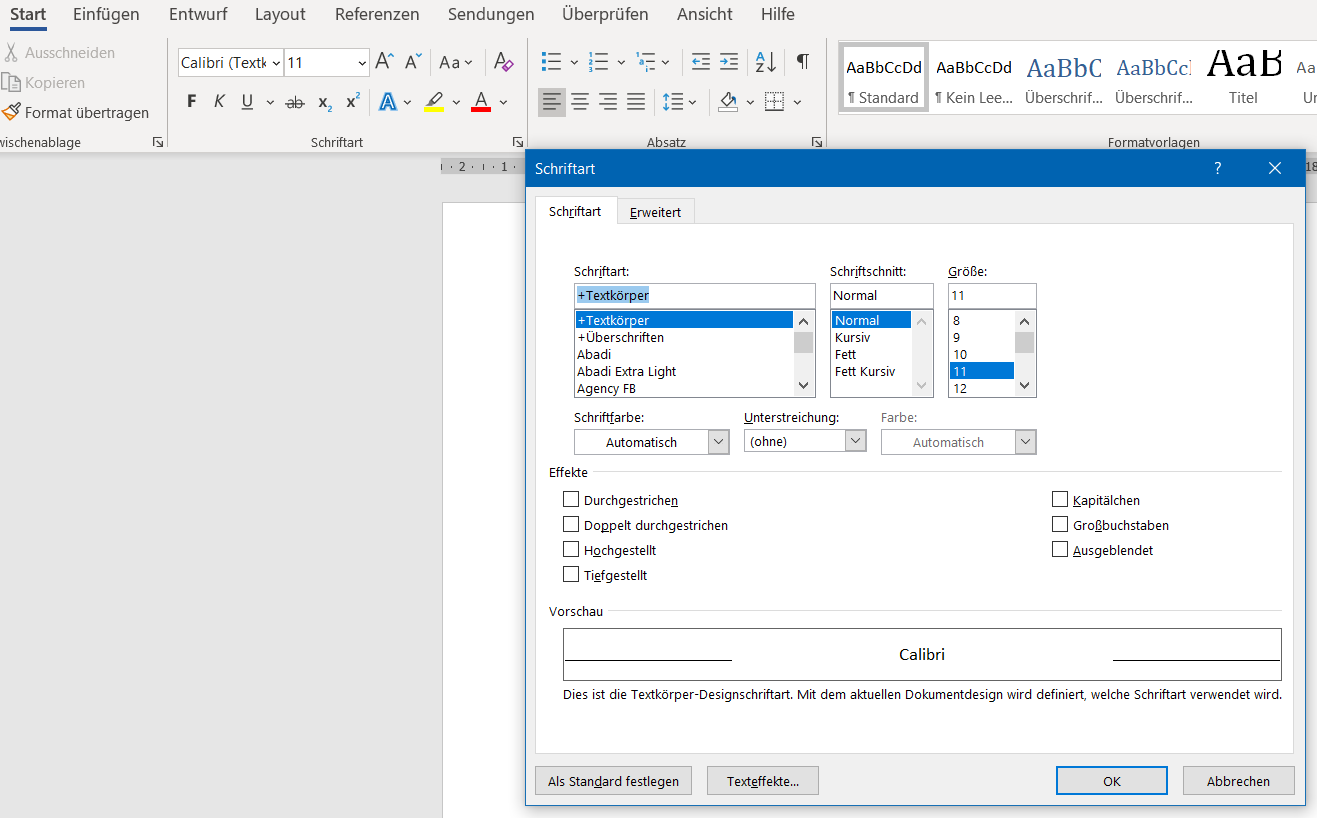
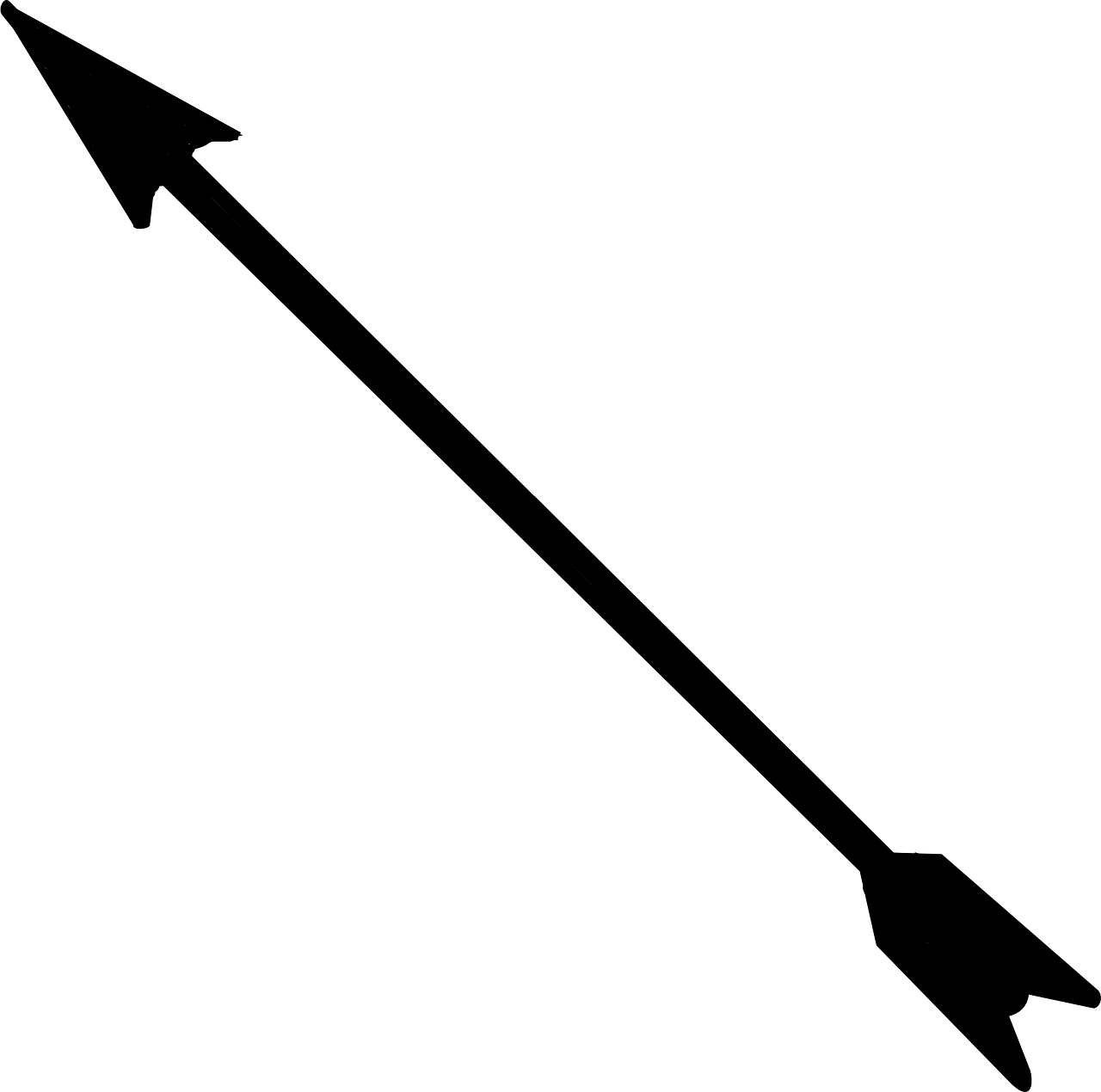
Die Registerkarte Start/Schriftart enthält weitere Möglichkeiten der Formatierung. Probieren Sie auch diese aus, indem Sie Textteile auswählen/ markieren und dann eine der Möglichkeiten wie Doppelt durchgestrichen, Hochgestellt oder Kapitälchen mit einem Häkchen versehen.
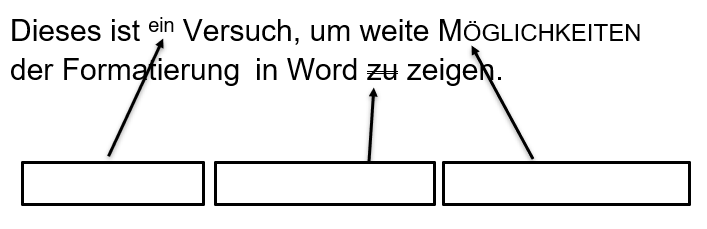

7
Tragen Sie in die Kästchen die passende Formatierungsart ein.
8
Zur Übung probieren Sie die LearningApps.

Angaben zu den Urhebern und Lizenzbedingungen der einzelnen Bestandteile dieses Dokuments finden Sie unter
https://www.tutory.de/entdecken/dokument/word-einstieg
https://www.tutory.de/entdecken/dokument/word-einstieg


